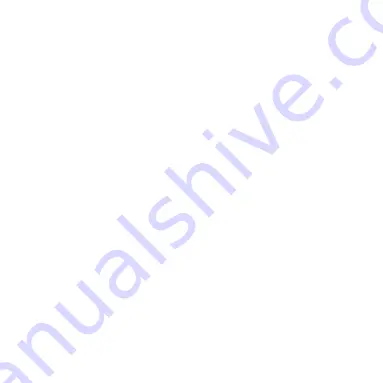
20
Verbindung zu Apple HomeKit
Öffnen Sie die App Home, klicken Sie auf “+” in der oberen rechten Ecke, rufen Sie die Seite
Hinzufügen von Zubehör auf, scannen Sie oder geben Sie manuell den HomeKit-Einstel-
lungscode am unteren Rand der Kamera ein (bitte bewahren Sie ihn ordnungsgemäß auf),
und binden Sie das Gerät an HomeKit.
Allgemeine Richtlinien zum Hinzufügen von HomeKit-Ausfällen
* Eingabeaufforderung “Das Hinzufügen von Zubehör ist fehlgeschlagen”. Aufgrund wiederholter
Fehlschläge beim Hinzufügen kann die vom iOS-System zwischengespeicherte Fehlermeldung nicht
freigegeben werden. Bitte starten Sie das iOS-Gerät neu und setzen Sie die Kamera zurück, bevor Sie es
erneut versuchen.
* Eingabeaufforderung “Zubehör hinzugefügt”. Bitte starten Sie das iOS-Gerät neu und setzen Sie die
Kamera zurück und fügen Sie es erneut hinzu, indem Sie den HomeKi-Einstellungscode manuell
eingeben.
* Eingabeaufforderung “Zubehör nicht gefunden”. Bitte setzen Sie die Kamera zurück, warten Sie 3
Minuten und fügen Sie sie erneut durch manuelle Eingabe des HomeKit-Einstellungscodes hinzu.
* Die Verwendung eines Abzeichens mit Works with Apple bedeutet, dass das Zubehör speziell für die
Verwendung in Verbindung mit der im Mikrokapitel genannten Technologie entwickelt wurde, die
Entwicklerzertifizierung bestanden hat und den Leistungsstandards von Apple entspricht. Apple ist nicht
verantwortlich für den Betrieb dieses Produkts oder für die Einhaltung der Sicherheitsstandards.
* HomeKit Secure Video unterstützt die Aufnahme von Videos bis zu 10 Tagen und deren sichere
Speicherung in iCloud, die Sie auf Apples “Home”-Anwendung auf iPhone, iPad oder Mac ansehen
können. Darüber hinaus benötigen Sie ein iCloud-Speicherschema mit 200 GB, um eine Kamera zu
ordnungsgemäß vernetzt werden kann;
* Überprüfen Sie, ob der Router die AP-Isolation aktiviert, so dass das Telefon die Kamera im LAN nicht
durchsuchen kann;
* Es wird nicht empfohlen, eine Verbindung zu überbrückten Netzwerken herzustellen.
unterstützen, und ein 2-TB-Speicherschema, um bis zu fünf Kameras zu unterstützen. Das Aufzeichnen
von Video wird Ihren iCloud-Speicherplatz nicht in Anspruch nehmen.
* Die Kommunikation zwischen diesem Produkt und iPhone, iPad, Apple Watch, HomePod oder Mac ist
durch die HomeKit-Technologie geschützt.
Содержание CH-H01
Страница 1: ......
Страница 2: ......
Страница 13: ...Micro SD 5s Aqara Camera Hub G2H Micro SD Zigbee HomeKit APP 10...
Страница 14: ...Micro USB 3s 2 11...
Страница 15: ...1 Aqara Home Aqara Home app 2 USB 3 2 4GHz Wi Fi Wi Fi 4 0 12...
Страница 17: ...14 4 Aqara Home app 5 3M 1 2 3 4 Wi Fi...
Страница 52: ...Micro SD 5 Aqara G2H Micro SD Zigbee G2H c Apple HomeKit iOS 49...
Страница 53: ...50 Micro USB 3...
Страница 54: ...1 AqaraHome QR 51 2 2 USB...
Страница 55: ...52 3 Aqara Home Aqara Home Wi Fi 2 4 Wi Fi 4 QR QR...
Страница 56: ...53 AppleHomeKit AppleHome HomeKit HomeKit HomeKit iOS iOS iOS HomeKit 3 HomeKit Works with Apple Apple Apple...
Страница 58: ...55 Wi Fi...
Страница 60: ...57 Micro SD Aqara Camera Hub G H Hub Micro SD Zigbee Hub Apple HomeKit Apple Home APP...
Страница 61: ...58 Micro USB...
Страница 62: ...59 Aqara Home QR Aqara Home USB ON...
Страница 63: ...60 Aqara Home Aqara Home app Camera Hub G H GHz AP...
Страница 65: ...62 1 2 3 4 M...
Страница 67: ...64 Micro SD 5s Aqara Camera Hub G2H Micro SD Zigbee HomeKit APP...
Страница 68: ...65 Micro USB 3s...
Страница 69: ...66 2m 1 Aqara Home Aqara Home 2 USB...
Страница 70: ...67 3 Aqara Aqara Home Camera Hub G2H 2 4GHz Wi Fi Wi Fi 4 0 Wi Fi AP...
Страница 72: ...69 4 Aqara Home app 5 3M Wi Fi 1 2 3 4...
















































